iCloud on pilvipohjainen palvelu, joka tallentaa iPhonesta, iPadista ja iPod-laitteista ladatut käyttäjät. Jos sinulla on tapana varmuuskopioida iOS-tiedot säännöllisesti iCloudiin, poistetut muistiinpanot palautetaan iCloudista ei ole vaikea tehtävä.
On olemassa monia tiedostotyyppejä, jotka voit varmuuskopioida iCloudiin, mukaan lukien ostetut digitaaliset tuotteet, valokuvat ja videot, jotka on tallennettu Camera Rolliin, iOS-asetukset, sovellustiedot, viestit, soittoäänet ja paljon muuta.
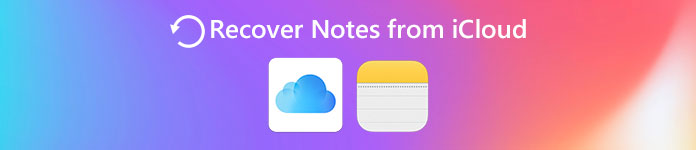
Mutta kaikki ei voi varmuuskopioida iCloudiin, kuten tallennettuihin tietoihin, ja muihin mediatiedostoihin, joita ei ole ostettu iTunesista ja niin edelleen. Toisessa sanassa et pysty palauttamaan muistiinpanoja iCloudista iPhoneen. Tämä viesti näyttää sinulle miten palauttaa poistetut / kadonneet muistiinpanot iCloudista.
- Osa 1. Muistiinpanojen palauttaminen iCloudista
- Osa 2. Muistiinpanojen palauttaminen iCloud-varmuuskopiosta suoraan
Osa 1: Muistiinpanojen palauttaminen iCloudin valikoivasti (suositus)
Kun sinulla on tarvetta purkaa poistetut muistiinpanot iCloudista, voit luottaa ammattimaisen iPhone Data Recovery -ohjelman käyttöön. Se on iOS-tietojen palautusohjelma, jonka avulla käyttäjät voivat palauttaa muistiinpanoja iCloud-varmuuskopiotiedostoista erikseen. Sen avulla voit myös palauttaa muistiinpanoja iTunes backup tai iPhone-tallennus suoraan. IOS-tietojasi ei poisteta koko poistettujen muistiinpanojen palautusprosessin aikana.
- Palauta kadonneita muistiinpanoja iCloudista, iTunesista ja iOS-laitteesta.
- Palauta kadonneita / poistettuja tietoja iPhonesta, iPadista ja iPodista ilman varmuuskopiointia.
- Hanki iOS-tiedot takaisin iTunes-varmuuskopiosta turvallisesti.
- Lataa ja palauta iOS-tiedostot iCloudista.
- Esikatsele kadonneita iOS-tietoja ennen palautusta.
- Tukee täysin iOS 17/16:ta ja iPhonea 15/14/13/12/11/XS/XR/X/8/7 jne.
Muistiinpanojen palauttaminen iCloudista iPhoneen
Se on menetelmä ihmisille, joiden iPhone ei toimi, mustan näytön, rikki näytön ja muuten iPhonen vahingoittumisen vuoksi. Se tarkoittaa, että sinun ei tarvitse pitää vanhaa iPhonea ympärilläsi, mutta voi silti palauttaa poistetut muistiinpanot uudesta iPhonesta. Siksi, jos sinulla ei ole aavistustakaan siitä, miten siirtää iOS-tiedostoja edellisestä iPhonesta uuteenvoit ladata iCloud-varmuuskopiotiedostoja kokeilemaan.
Älä liitä iPhonea tietokoneeseen toipumisen aikana ukkoskaapelilla. Tai iCloud-varmuuskopiotiedostoja päivitetään tai muutetaan.
Vaihe 1. Siirry "Palauta iCloud-varmuuskopiotiedostosta" -tilaan.
Lataa FoneLab iPhone Data Recovery Aiseesoftilta 40%: n alennuksella. Sekä Windows- että Mac-käyttäjät voivat asentaa sen. Käynnistä iPhone Data Recovery ja siirry "Palauta iCloud-varmuuskopiotiedostosta" -tilaan.

Vaihe 2. Lataa iCloud-varmuuskopio muistiinpanoista.
Kirjaudu sisään Apple ID: lläsi ja salasanallasi. Näet kaikki oikeanpuoleisessa ruudussa luetellut iCloud-varmuuskopiotiedostot järjestyksessä. Valitse tietty iCloud-varmuuskopio ja paina "Lataa" -painiketta. Tulee ikkuna, jossa kysytään, minkä tiedostotyypin haluat ladata osittain.

Siksi ei tarvita ylimääräistä aikaa ja tallennustilaa tarpeettomiin tehtäviin. Tänä aikana valitse "Muistiinpanot" ja napsauta sitten Seuraava päästäksesi muistiinpanoihin iCloud-varmuuskopiosta.
Vaihe 3. Palauta poistetut muistiinpanot iCloudista iPhoneen.
Näet, että kaikki muistiinpanot näytetään luomispäivämäärän mukaan. Valitse tietty ja esikatsele yksityiskohtaiset tiedot tarkistaaksesi muuten. Poistetut kohteet ovat punaisia ja kumotut muistiinpanot ovat vihreitä. Jos et löydä tiettyjä palautettavia muistiinpanoja, voit ottaa käyttöön "Näytä vain poistetut kohteet" -painikkeen yläosassa. Napsauta "Palauta", kun olet valinnut kaikki poistetut muistiinpanot. Aseta kansio tulostamaan palautetut muistiinpanot työpöydälle. Sitten voit saada palautettuja muistiinpanoja iCloudista.

On täysin 9-tyyppisiä tekstisisältöjä ja 4-tyyppisiä mediasisältöjä, jotka voit palauttaa iCloud-varmuuskopiosta, mukaan lukien yhteystiedot, tekstiviestit, puheluhistoria, kalenteri, muistiinpanot, muistutus, Safarin historia, WhatsApp, kamerarulla, valokuvakirjasto, äänimuistioita ja valokuvavirta. Lisäksi voit valita tietyn tiedostomuodon tulostettavaksi, erityisesti valokuville ja videoille. IPhonen muistiinpanojen palauttamisen yhteydessä tuettujen muistiinpanojen muoto on HTML. Täällä voit myös haluta saada lisää iOS-tietojen palautustyökalut.
Osa 2: Kuinka palauttaa iCloudin muistiinpanot iPhonesta suoraan?
Voit myös poistaa poistetut muistiinpanot takaisin iCloud backup suoraan iPhonessa. On olemassa kaksi tapaa palauttaa muistiinpanoja iCloud-varmuuskopiosta, iCloud.comista työpöydällä tai iPhonesta suoraan.
§ 1: Kuinka palauttaa muistiinpanot iCloud-sivuston "Äskettäin poistetut" -kansiosta
Vaihe 1. Etsi "Viimeksi poistetut" -kansio.
Siirry iCloud.comiin ja kirjaudu sisään, jotta pääset Notes-sovellukseen. Napsauta "Äskettäin poistettu" -kansiota, jolloin näet edelliset poistetut iPhone-muistiinpanot, joihin on liitetty aika ja sisältö.
Vaihe 2. Palauta kadonneita muistiinpanoja iPhoneen iCloudin avulla.
Hit "Palauta", kun olet valinnut poistetut iPhone-muistiinpanot, jotka haluat palauttaa. Voit saada palautetut muistiinpanot uudelleen "Huomautus" -kansioon.
Huomautuksia: "Äskettäin poistetut" -kansiossa olevat huomautukset poistetaan pysyvästi 30 päivää myöhemmin. Se on aivan välttämätöntä varmuuskopiot iPhonesta.
§ 2: Miten Notesin palauttaminen iCloudista iPhonelle
Vaihe 1. Poista iPhone
Jos muistiinpanosi poistetaan äskettäin, niitä ei ehkä ole vielä korvattu. Tärkein tehtävä, jonka sinun on tehtävä, on poistaa iPhone ja palautua sitten iCloud-varmuuskopiosta. Napsauta "Asetukset" löytääksesi "Yleiset", valitse "Palauta" ja "Poista kaikki sisältö ja asetukset" järjestyksessä. Napauta sitten "Poista iPhone".
Vaihe 2. Palauta poistetut iPhone-muistiinpanot iCloud-varmuuskopiosta.
Käynnistä iPhone uudelleen ja kirjaudu sisään iCloud-tilillesi, kun asennusapuri avautuu. Napsauta "Palauta varmuuskopiosta" ja valitse iCloud-varmuuskopiotiedosto saadaksesi muistiinpanot takaisin iPhoneen.
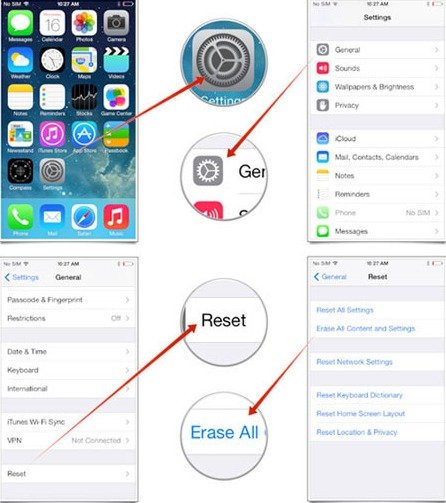
Sanan mukaan tässä artikkelissa esitetyt muistiinpanojen palautusmenetelmät ovat hyödyllisiä ja helppokäyttöisiä. Haluatko palauttaa nuotit iCloudista valikoivasti tai suoraan, löydät sopivan ratkaisun omien tarpeiden mukaan.



 iPhone Data Recovery
iPhone Data Recovery iOS-järjestelmän palauttaminen
iOS-järjestelmän palauttaminen iOS-tietojen varmuuskopiointi ja palautus
iOS-tietojen varmuuskopiointi ja palautus iOS-näytön tallennin
iOS-näytön tallennin MobieTrans
MobieTrans iPhone Transfer
iPhone Transfer iPhone Eraser
iPhone Eraser WhatsApp-siirto
WhatsApp-siirto iOS-lukituksen poistaja
iOS-lukituksen poistaja Ilmainen HEIC-muunnin
Ilmainen HEIC-muunnin iPhonen sijainnin vaihtaja
iPhonen sijainnin vaihtaja Android Data Recovery
Android Data Recovery Rikkoutunut Android Data Extraction
Rikkoutunut Android Data Extraction Android Data Backup & Restore
Android Data Backup & Restore Puhelimen siirto
Puhelimen siirto Data Recovery
Data Recovery Blu-ray-soitin
Blu-ray-soitin Mac Cleaner
Mac Cleaner DVD Creator
DVD Creator PDF Converter Ultimate
PDF Converter Ultimate Windowsin salasanan palautus
Windowsin salasanan palautus Puhelimen peili
Puhelimen peili Video Converter Ultimate
Video Converter Ultimate video Editor
video Editor Screen Recorder
Screen Recorder PPT to Video Converter
PPT to Video Converter Diaesityksen tekijä
Diaesityksen tekijä Vapaa Video Converter
Vapaa Video Converter Vapaa näytön tallennin
Vapaa näytön tallennin Ilmainen HEIC-muunnin
Ilmainen HEIC-muunnin Ilmainen videokompressori
Ilmainen videokompressori Ilmainen PDF-kompressori
Ilmainen PDF-kompressori Ilmainen äänimuunnin
Ilmainen äänimuunnin Ilmainen äänitys
Ilmainen äänitys Vapaa Video Joiner
Vapaa Video Joiner Ilmainen kuvan kompressori
Ilmainen kuvan kompressori Ilmainen taustapyyhekumi
Ilmainen taustapyyhekumi Ilmainen kuvan parannin
Ilmainen kuvan parannin Ilmainen vesileiman poistaja
Ilmainen vesileiman poistaja iPhone-näytön lukitus
iPhone-näytön lukitus Pulmapeli Cube
Pulmapeli Cube





